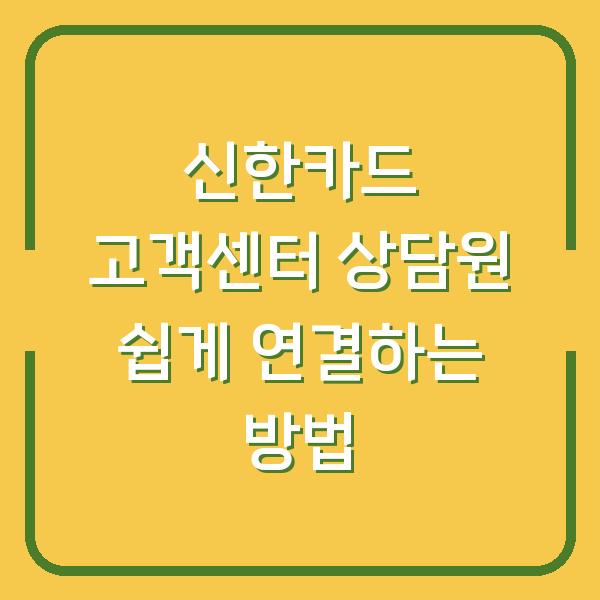컴퓨터를 새로 구매하거나 운영 체제를 다시 설치하고자 하시는 분들께서는 윈도우 11 USB 부팅 디스크를 만드는 방법을 알아두는 것이 매우 중요합니다. 이 글에서는 초보자도 쉽게 따라할 수 있도록 단계별로 설명드리겠습니다.
또한, 각 섹션마다 필요한 정보를 표로 정리하여 보다 쉽게 이해하실 수 있도록 하겠습니다.

준비물과 기본 사항
USB 부팅 디스크를 만들기 위해서는 몇 가지 준비물이 필요합니다. 먼저, 안정적인 인터넷 연결이 가능한 컴퓨터가 필요합니다.
그리고 USB 드라이브가 필요하며, 최소 8GB 이상의 용량이 필요합니다. 사용 중인 USB 드라이브는 모든 데이터가 삭제될 것이므로, 중요한 파일은 반드시 백업해 두셔야 합니다.
| 준비물 | 설명 |
|---|---|
| 인터넷 연결 | 다운로드를 위한 안정적인 인터넷 환경이 필요합니다. |
| USB 드라이브 | 최소 8GB 이상이 필요하며, 기존 데이터는 삭제됩니다. |
| 윈도우 라이센스 | 정품 윈도우를 설치하기 위해 필요한 라이센스가 필요합니다. |
USB 드라이브가 준비되었으면, 다음 단계로 넘어가시겠습니다.
마이크로소프트 공식 프로그램을 통한 USB 제작
마이크로소프트에서는 윈도우 11 설치 미디어를 만들기 위한 공식 도구를 제공합니다. 이 도구를 통해 쉽게 USB 부팅 디스크를 만들 수 있습니다.
아래 단계에 따라 진행해 주시기 바랍니다.
- 윈도우 설치 미디어 다운로드
마이크로소프트 공식 웹사이트에 접속하여 ‘윈도우 11 설치 미디어 만들기’ 도구를 다운로드합니다. 이 도구는 사용자에게 윈도우를 USB로 설치할 수 있도록 안내해 줍니다.
- USB 드라이브 연결
다운로드한 도구를 실행하기 전에 USB 드라이브를 컴퓨터에 연결합니다. 다른 외장 드라이브가 연결되어 있다면, 실수로 데이터가 삭제되는 것을 방지하기 위해 그 드라이브는 제거하시는 것이 좋습니다.
- 설치 과정 진행
약관에 동의한 후, USB 드라이브를 선택합니다. 이 단계에서 잘못된 드라이브를 선택하지 않도록 주의하십시오. 선택한 드라이브의 데이터는 모두 삭제되므로, 중요한 파일이 있다면 반드시 백업해 두어야 합니다.
- USB 제작 완료
모든 과정이 끝나면 USB 드라이브에 윈도우 11 설치 파일이 담긴 부팅 디스크가 생성됩니다. 이제 이 USB를 사용해 운영 체제를 설치할 수 있습니다.
| 단계 | 설명 |
|---|---|
| 1단계 | 윈도우 설치 미디어 다운로드 |
| 2단계 | USB 드라이브 연결 |
| 3단계 | 설치 과정 진행 |
| 4단계 | USB 제작 완료 |
위의 과정은 윈도우 11을 설치하기 위한 가장 기본적이고 간단한 방법입니다. 만약 이 방법이 잘 작동하지 않거나 추가적인 기능이 필요하신 경우, Rufus와 같은 다른 도구를 사용해 보실 수 있습니다.
Rufus 프로그램을 이용한 USB 제작
Rufus는 보다 다양한 옵션을 제공하여 USB 부팅 디스크를 만들 수 있는 유용한 프로그램입니다. 특히, 마이크로소프트 계정 없이 설치를 원하시는 경우에 도움이 됩니다.
아래는 Rufus를 사용하는 방법입니다.
- Rufus 다운로드
Rufus 공식 웹사이트에 접속하여 최신 버전의 Rufus를 다운로드합니다.
- USB 드라이브 연결 후 Rufus 실행
USB 드라이브를 연결한 후, Rufus 프로그램을 실행합니다. 첫 화면에서 부팅 선택 항목의 ‘선택’을 클릭하여 앞서 다운로드한 윈도우 11 ISO 파일을 선택합니다.
- 파티션 구성 선택
만약 구형 PC에 윈도우를 설치하려면 파티션 구성을 MBR로 변경해야 합니다. 이 외에도 USB 드라이브의 불량 블록을 검사하는 옵션을 선택할 수 있습니다.
- USB 제작 시작
설정이 완료되면 ‘시작’ 버튼을 클릭하여 USB 제작을 시작합니다. 필요한 옵션을 선택한 후 진행하면, 설치 USB가 만들어집니다.
| 단계 | 설명 |
|---|---|
| 1단계 | Rufus 다운로드 |
| 2단계 | USB 드라이브 연결 후 Rufus 실행 |
| 3단계 | 파티션 구성 선택 |
| 4단계 | USB 제작 시작 |
Rufus는 사용자가 원하는 추가 옵션을 설정할 수 있어 보다 유연한 USB 제작이 가능합니다. 또한, 윈도우 설치 시 발생할 수 있는 오류를 예방할 수 있는 기능도 제공하므로, 많은 사용자들에게 사랑받는 프로그램입니다.
Ventoy를 이용한 USB 제작
Ventoy는 여러 운영 체제의 ISO 파일을 하나의 USB 드라이브에 통합하여 부팅할 수 있는 도구입니다. 여러 운영 체제를 설치해야 하는 경우 매우 유용합니다.
Ventoy를 사용하는 방법은 다음과 같습니다.
- Ventoy 다운로드
Ventoy 공식 웹사이트에 접속하여 최신 버전의 Ventoy 파일을 다운로드합니다.
- Ventoy 실행
다운로드한 파일을 압축 해제한 후, Ventoy2Disk 파일을 실행합니다. 여기서 USB 드라이브를 선택하고 ‘Install’ 버튼을 클릭하여 Ventoy를 설치합니다.
- ISO 파일 복사
Ventoy가 설치된 USB 드라이브에 윈도우 11 ISO 파일을 드래그하여 복사합니다. 이 때, 여러 운영 체제의 ISO 파일을 함께 담을 수 있습니다.
- 부팅 및 설치
설치할 컴퓨터에 USB를 연결하고 부팅하면, 설치할 운영 체제를 선택할 수 있는 메뉴가 나타납니다. 원하는 운영 체제를 선택하여 설치를 진행하면 됩니다.
| 단계 | 설명 |
|---|---|
| 1단계 | Ventoy 다운로드 |
| 2단계 | Ventoy 실행 |
| 3단계 | ISO 파일 복사 |
| 4단계 | 부팅 및 설치 |
Ventoy를 사용하면 다양한 운영 체제를 하나의 USB 드라이브에서 설치할 수 있어 매우 편리합니다. 특히, 여러 종류의 OS를 자주 설치해야 하는 사용자에게는 더욱 유용한 도구입니다.
마무리
윈도우 11 USB 부팅 디스크 제작하는 방법을 알아보았습니다. 초보자도 쉽게 따라할 수 있는 방법을 안내해 드렸습니다.
각각의 방법에 따라 장단점이 있으니, 자신의 상황에 맞게 선택하시면 좋겠습니다. USB 부팅 디스크를 제작한 후에는, 설치할 컴퓨터에 연결하여 원하는 운영 체제를 쉽게 설치할 수 있습니다.
이 글을 통해 많은 분들이 윈도우 11 설치를 성공적으로 진행하시기를 바랍니다. 각 단계에서 주의해야 할 점을 기억하시고, 준비물을 잘 챙기셔서 원활한 설치가 이루어지길 바랍니다.
추가적인 질문이 있으시다면 댓글로 남겨 주시면 최선을 다해 도와드리겠습니다.